目录导航:
在编辑手游攻略、游戏评测或是游戏剧情分析时,我们总希望文档能够条理清晰、易于阅读,Word作为我们常用的文档编辑工具,其强大的功能无疑能帮助我们实现这一目标,就来聊聊如何在Word页面左侧显示目录,让你的游戏文档更加专业、易读。
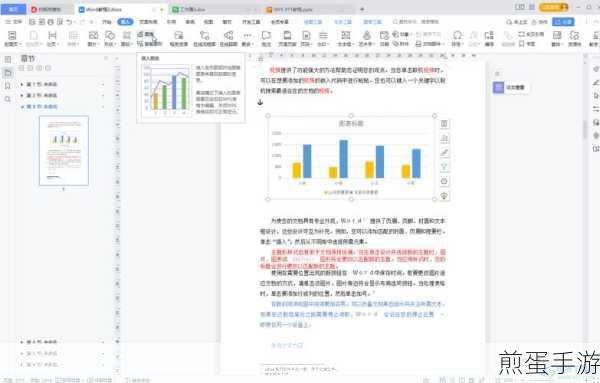
对于手游玩家来说,攻略的清晰度和易读性至关重要,想象一下,当你正在攻略一款复杂的角色扮演游戏,需要频繁查阅各个章节的任务和奖励时,一个清晰、直观的目录将极大地提升你的游戏体验,如何在Word中实现这一功能呢?
在Word中,目录的生成依赖于标题样式的应用,在编写游戏攻略时,首先要做的就是为各级标题应用相应的样式,你可以使用“标题1”样式来标记章节标题,使用“标题2”样式来标记小节标题,以此类推,这样,Word就能根据这些样式来自动生成目录了。
具体操作如下:选中你想要标记为标题的文本,然后在Word的“开始”选项卡下找到“样式”组,点击相应的标题样式即可,确保每个标题级别都正确应用了对应的样式,这是生成准确目录的基础。
插入目录,轻松搞定
当你完成了标题样式的应用后,接下来就可以插入目录了,将光标定位到你想插入目录的位置,通常是文档的开头部分,点击Word的“引用”选项卡,在“目录”组中点击“目录”按钮,在弹出的下拉菜单中,你可以选择“自动目录”或“自定义目录”等选项。
如果你选择“自动目录”,Word会根据文档中应用的标题样式自动生成目录,如果你想要更多的自定义选项,比如设置目录的显示级别、制表符前导符等,那么可以选择“自定义目录”,在弹出的对话框中,你可以根据自己的需求进行设置,然后点击“确定”按钮即可生成目录。
更新目录,保持准确
在游戏攻略的编写过程中,你可能会不断地对文档进行修改和补充,这时,就需要更新目录以保持其准确性,右键单击目录区域,在弹出的菜单中选择“更新域”,在弹出的“更新目录”对话框中,你可以选择“只更新页码”或“更新整个目录”,根据实际情况进行选择后,点击“确定”按钮即可完成目录的更新。
导航窗格,目录新体验
除了传统的目录功能外,Word还提供了导航窗格这一便捷工具,通过导航窗格,你可以快速浏览文档中的标题、书签和其他项目,极大地提高了文档的阅读效率。
要显示导航窗格,只需单击Word的“视图”选项卡,然后在“显示”组中勾选“导航窗格”,在导航窗格中,你可以选择“大纲”选项卡来查看目录,这样,你就能在文档的左侧看到一个清晰的目录结构了,导航窗格还支持搜索功能,只需按下“Ctrl”+“F”快捷键,然后在弹出的“查找”对话框中选择“目录”,就能快速定位到你想要查找的内容。
特别技巧:大纲视图与目录生成
如果你想要更加灵活地设置标题级别和生成目录,那么可以尝试使用Word的大纲视图模式,点击Word文档左下角的“大纲视图”按钮,切换到大纲视图模式,在大纲视图中,文档会以大纲结构的形式显示,每个标题都会根据其级别显示相应的缩进和编号。
在大纲视图中,你可以选中需要作为目录项的标题,然后在“大纲”选项卡的“大纲工具”组中,通过“提升至标题1”、“提升至标题2”等按钮来设置标题的级别,设置完标题级别后,将光标定位到需要插入目录的位置,点击“引用”选项卡中的“目录”按钮,选择“自动目录”或“自定义目录”来生成目录,这样,你就能更加灵活地控制目录的生成和格式了。
最新动态
1、《原神》攻略大赛:《原神》官方举办了一场攻略大赛,吸引了众多玩家的参与,想要在众多参赛者中脱颖而出?不妨试试在Word中制作一份清晰、直观的攻略目录吧!让你的攻略更加专业、易读,说不定还能赢得大奖哦!
2、《王者荣耀》战术分享:在《王者荣耀》中,战术的运用至关重要,你可以使用Word的目录功能来整理你的战术分享文档,让队友们能够快速找到他们需要的战术信息,你还可以利用导航窗格来快速浏览和搜索战术内容,提高团队的整体战斗力!
3、《和平精英》地图攻略:在《和平精英》中,熟悉地图是获胜的关键,你可以使用Word的目录功能来制作一份详细的地图攻略文档,包括各个地图的资源分布、安全区刷新规律等信息,这样,你就能在比赛中更加游刃有余地应对各种情况了!
如何在Word页面左侧显示目录的特别之处
在Word页面左侧显示目录的特别之处在于它极大地提高了文档的可读性和易用性,通过目录功能,读者可以快速定位到他们感兴趣的内容,而无需在文档中来回滚动或搜索,导航窗格和大纲视图等功能的加入更是让目录的使用变得更加灵活和便捷,无论是手游玩家还是其他领域的文档编辑者,都能从中受益匪浅。







